RealFlow的Retime Simulation (时间重置解算)工具介绍
Retime Simulation (时间重置解算)命令用于改变已经解算完成的粒子或物体的速度。在后期中对解算完毕的粒子动态进行加速处理,非常方便。但是若需要减速或使用慢镜头的方法呈现粒子形态,在后期中便不易完成,这里就可以使用Retime Simulation (时间重置解算)命令来实现。单击该按钮,弹出Retime Simulation (时间重置解算)对话框,如图1所示。
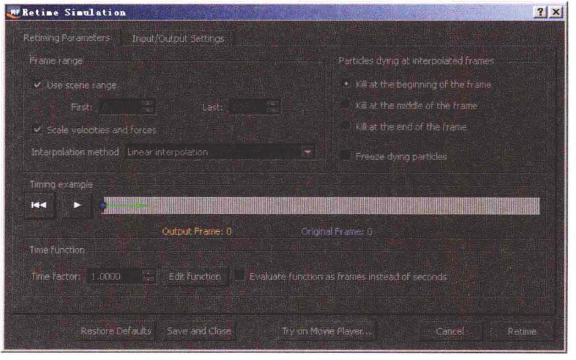
Retiming Parameters (重定时参数)选项卡
01 Framerange(帧范围):设置速度变更后的时间范围。
( 1) Use scene range (使用场景帧范围) :勾选该选项,会使用当前场景的帧范围;不勾选则需要使用First (第一帧)和Last(最后一帧)来设置时间范围。
(2) Scale velocities and forces (缩放速度和场强) :勾选该选项后,粒子速度和场也会进行相应的缩放调整。例如,需要将解算完成的粒子加速,则场强就会适当增大,反之场强就会适当减小。
(3 ) Interpolation method (插值方式) :用于修改曲线的插值,使动画过渡更光滑、自然,包括Nointerpolation (无插值)、Linear interpolation (线性插值)、Linear interpolation(Cubic for particles) [线性插值(立方粒子) ] 3项。
02 Particles dying at interpolated frames (粒子在插值帧的死亡) :设置粒子的死亡插值帧。
(1)Killatthebeginningoftheframe(消灭起始帧):选择该项时显示的粒子不会存在任何的插值帧。
(2) Kill at the middle of the frame (消灭中间帧) :该项被激活时,观测到的粒子会保持其速度移动到一半时,流体的插值帧将被删除。
(3) Kill at the end of the frame (消灭末端帧) :将会保持粒子的速度和动态,改变整个插值帧。
(4) Freeze dying particles (冻结垂死的粒子) :勾选该项后,垂死的粒子不会被删除,但会被冷
冻,将会保持粒子的位置在死亡时进行插值帧。
3 Timing Example (调整时间举例) :查看调整时间的区域。
先将Time factor (时间因素)进行适当调整,该值大于1表示加速,小于1则是减速。例如,将该值设置为0.5时,则表示新的速度比原始速度慢一倍,如图2所示。
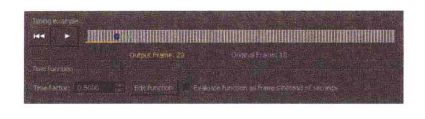
Output Frame (导出帧)为改变后的帧数,Original Frame (原始帧)为改变前的帧数,观察发现Output Frame (导出帧)的值是Original Frame (原始帧)的两倍,这表示改变后的粒子动态变慢了。
04 Time function (时间函数)。
( 1 ) Time factor (时间因素) :该值决定了最终retime后的时间快慢。默认值为1,是指retime后的时间没有发生快慢的改变,这里是一个简单的乘法;值为0.5时表示在原速度的基础上减慢一半;值为2时表示加速一倍。
(2) Edit function (编辑功能I :单击该按钮,弹出Edit Time Function (编辑时间函数)对话框,如图3所示。可以在该对话框中进行缓入和缓出、加速或减速的处理。x轴表示时间帧,y轴表示当前导出时间的帧数。当前曲线为黄色,是因为在下面的表达式输入栏中输入的是t ( time时间),当前曲线在x轴30(帧)的位置对应在y轴上恰好是1(秒)。
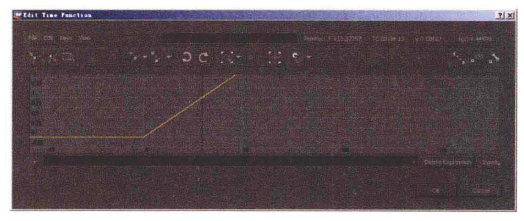
例如,在表达式编辑框中输入“t*2" ,当前x轴30(帧)对应在y轴上是2 (秒),表明现在是2倍加速,如图4所示。
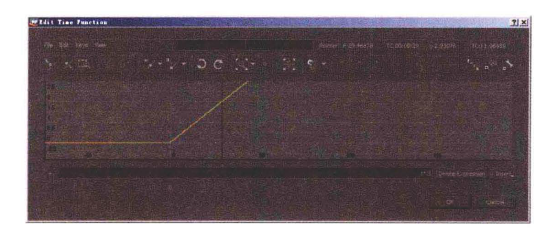
返回Retime Simulation (重置时间解算)面板,如图5所示,Original Frame (原始帧)是40帧,Output Frame (导出帧)是20帧,说明retime后是2倍加速。这里可以使用以下公式:Y= ( Time factor*l) *系数。
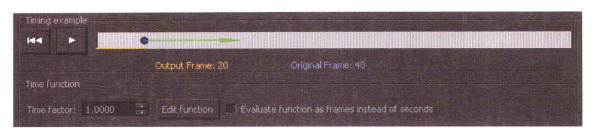
Inpu/Output Sttings (输入/导出设置)选项卡
使用此面板可以有针对性地导出单个粒子、物体等,如图6所示。
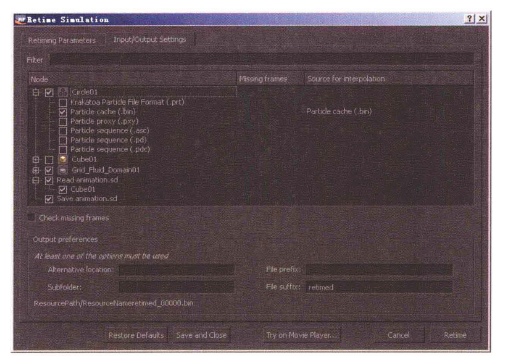
01 Filter(过滤):能够过滤出需要的retime元素,这里同样可以使用通配符“*”列出所有名称前缀一致的元素。例如,输入"circle*",可以过滤出所有以circle为前缀命名的元素,如图7所示。
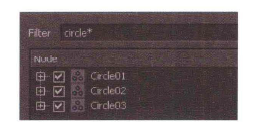
02 Check missing frames (检查丢失帧) :开启此项时,会提示丢失帧的警告。
03 Alternative location (替换位置) : retime新的数据将会被存储在particle文件夹里,如果包含一个新位置,RealFlow将创建一个新的文件夹,如图8所示。
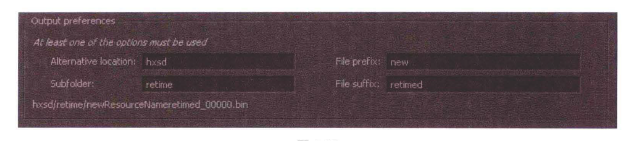
04 Subfolder( 子文件夹) :将其添加到指定子文件夹的路径中。
05 Files prefix (前缀的档案文件) :在原有元素名称的基础上添加前缀,使其与原始的缓存数据文件区分开。
06 Files sufix (后缀的档案文件) :在原有元素名称的基础.上添加后缀,使其与原始的缓存数据文件区分开。下方的几个按钮如图9所示。

07 Restore Defaults (恢复默认值) :清除设置和返回的默认值。
00 Save and Close (保存并关闭) :保存当前设置方便后续使用。
09 Try on Movie Player.. (使用影片预览) :使用Movie Player打开已经模拟好的粒子序列图。
热门课程
专业讲师指导 快速摆脱技能困惑相关文章
多种教程 总有一个适合自己专业问题咨询
你担心的问题,火星帮你解答-
为给新片造势,迪士尼这次豁出去了,拿出压箱底的一众经典IP,开启了梦幻联动朱迪和尼克奉命潜入偏远地带卧底调查 截至11月24日......
-
此前Q2问答环节,邹涛曾将《解限机》首发失利归结于“商业化保守”和“灰产猖獗”,导致预想设计与实际游玩效果偏差大,且表示该游戏......
-
2025 Google Play年度游戏颁奖:洞察移动游戏新趋势
玩家无需四处收集实体卡,轻点屏幕就能开启惊喜开包之旅,享受收集与对战乐趣库洛游戏的《鸣潮》斩获“最佳持续运营游戏”大奖,这不仅......
-
说明:文中所有的配图均来源于网络 在人们的常规认知里,游戏引擎领域的两大巨头似乎更倾向于在各自赛道上激烈竞争,然而,只要时间足......
-
在行政服务优化层面,办法提出压缩国产网络游戏审核周期,在朝阳、海淀等重点区将审批纳入综合窗口;完善版权服务机制,将游戏素材著作......
-
未毕业先就业、组团入职、扎堆拿offer...这种好事,再多来一打!
众所周知,火星有完善的就业推荐服务图为火星校园招聘会现场对火星同学们来说,金三银四、金九银十并不是找工作的唯一良机火星时代教育......

 火星网校
火星网校
















